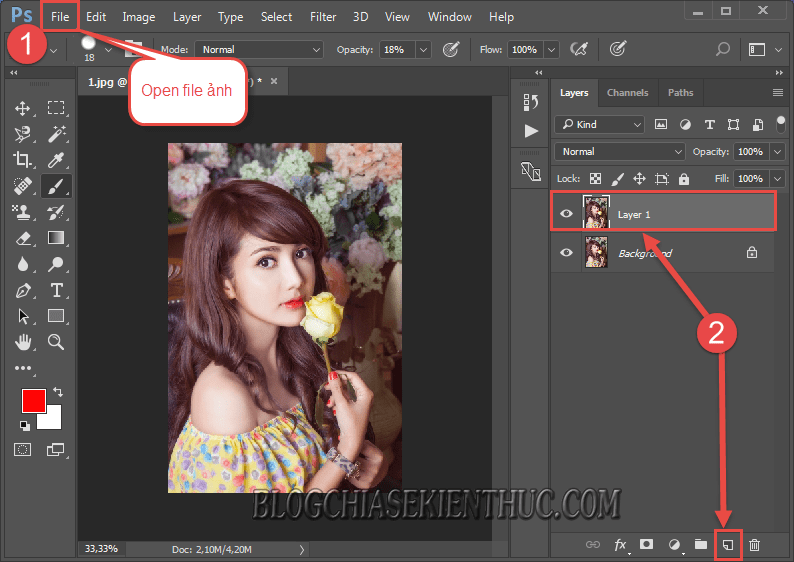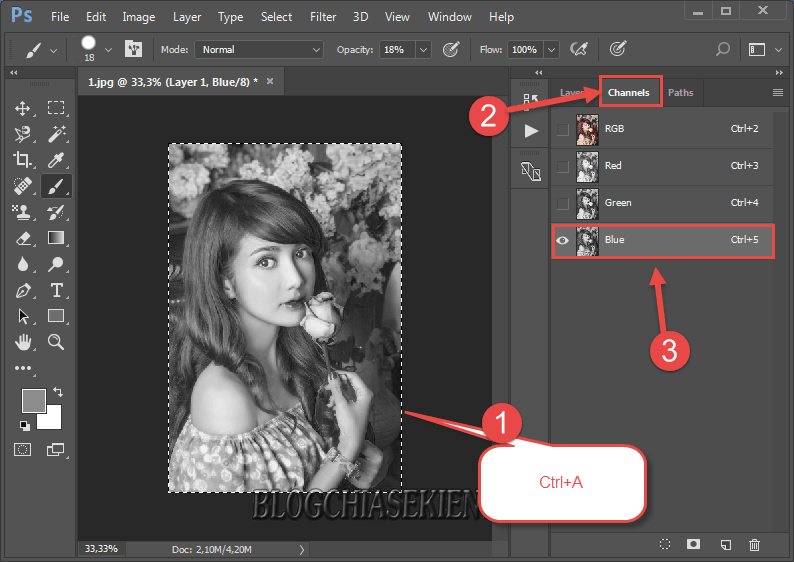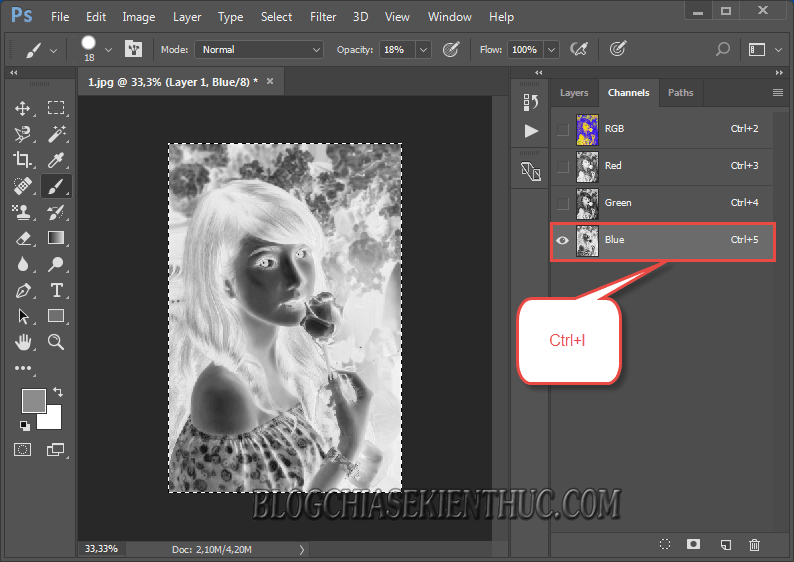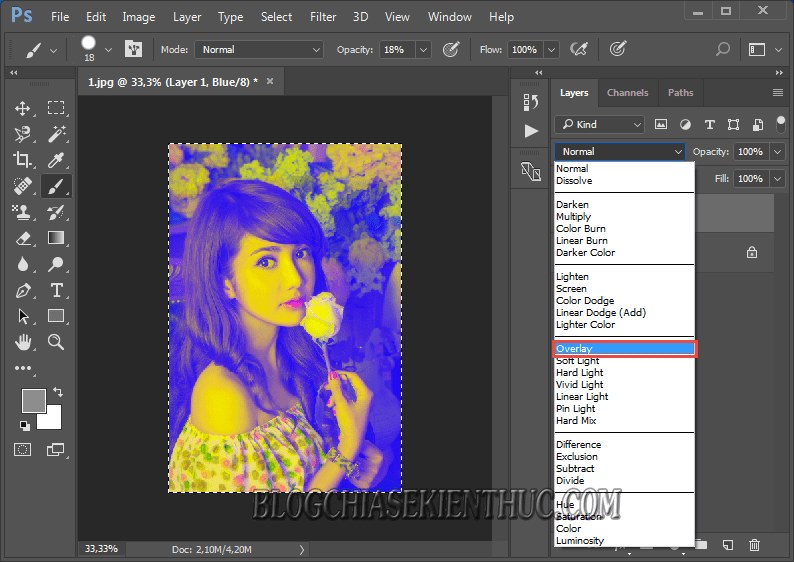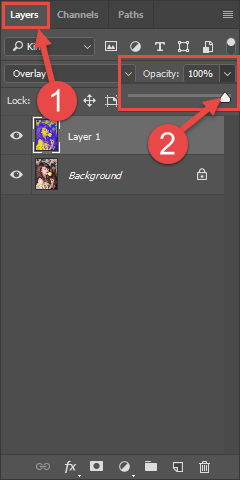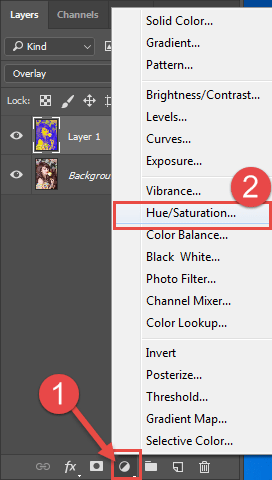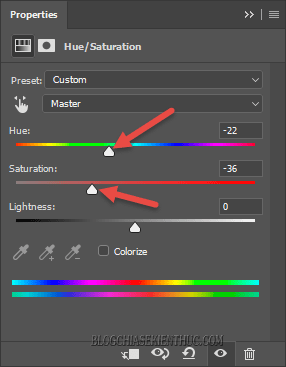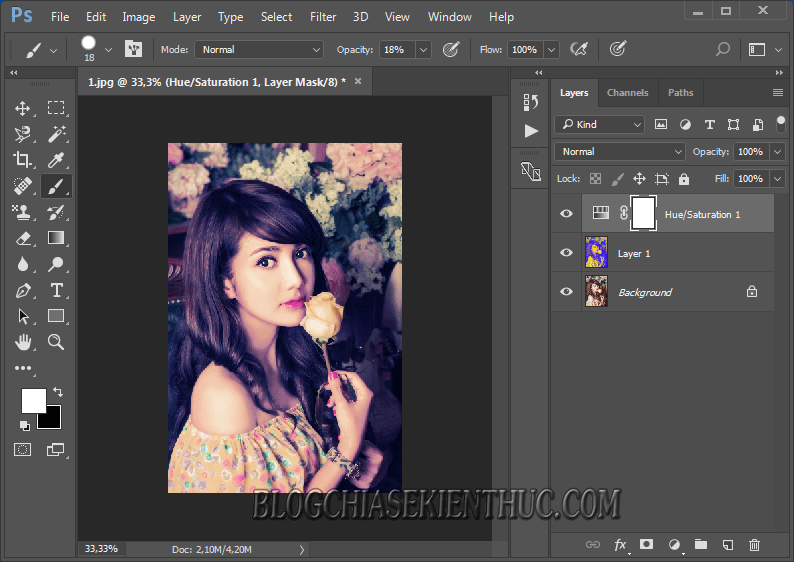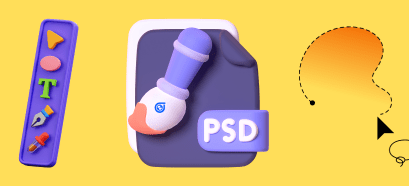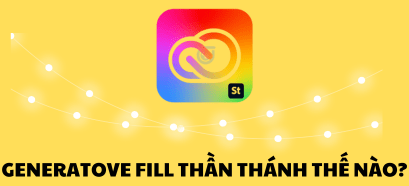Blend màu ảnh là một trong những thủ thuật thường dùng nhất của giới đồ hoạ Photoshop. Do tính chất của các bức ảnh, cũng như yêu cầu khách hàng đặt ra ngày một khắt khe, vì vậy việc học tập, nâng cao các kỹ năng Blend màu cho ảnh là rất cần thiết với các anh, chị, em làm trong nghề.
Vâng, và trong bài hướng dẫn ngày hôm nay, mình sẽ giới thiệu và chia sẻ đến các bạn thủ thuật Blend ảnh màu vàng cũ trong đồ hoạ Photoshop dành cho người mới. Giúp các bạn dễ dàng tiếp cận hơn với khái niệm Blend màu ảnh và trau dồi thêm kiến thức trước khi bước đến các bài viết tiếp theo của mình 😀
Đọc thêm:
- Cách khử mờ, Blend màu ảnh bằng Lab Color Photoshop
- Cách thay đổi Gam màu, Blend màu trong Photoshop, đơn giản !
- [Tuts] Cách đổi màu da trắng thành đen đơn giản với Photoshop
I. Blend màu ảnh là gì ?
Blend màu là sự phối trộn của các gam màu nhờ vào ứng dụng Photoshop hay một ứng dụng về đồ họa bất kỳ, giúp tăng hiệu quả nghệ thuật của sắc màu ảnh, mà bạn muốn áp dụng cho bức hình của bạn.
Mình vừa mở dịch vụ nâng cấp tài khoản Adobe Creative Cloud All Apps giá rẻ để anh enh dễ dàng tiếp cận hơn.
Link sản phẩm, bạn có thể xem chi tiết hơn: Tại đây <bộ ứng dụng của Adobe>!
II. Cách Blend màu ảnh vàng cũ bằng Photoshop
+ Bước 1: Đầu tiên, bạn thêm file ảnh mà bạn muốn Bend màu vào ứng dụng Photoshop. Rồi nhấn tổ hợp phím Ctrl + J, hoặc kéo thả Layer Background vào biểu tượng Create a new layer để nhân đôi Layer.
+ Bước 2: Sau đó bạn nhấn Ctrl + A để tạo vùng chọn cho hình ảnh => và kích mở Channels => rồi click chọn kênh Blue.
+ Bước 3: Sau đó bạn nhấn Ctrl + I để đảo ngược vùng sáng, tối của kênh Blue như hình.
+ Bước 4: Tiếp theo, bạn mở về Layers lớp, và chỉnh lại độ Fill và Opacity của hiệu ứng.
+ Bước 5: Rồi bạn click vào biểu tượng Create a new fill or adjustment layer => và chọn Hue/Saturation…
+ Bước 6: Tại hộp thoại Properties, bạn kéo giảm thanh Hue, và Saturation xuống mức hợp lý để áp dụng Blend màu cho ảnh.
Sau đó thoát khỏi hộp thoại và Save file để lưu lại.
Và đây là kết quả nha các bạn ^^
Lời kết
Vâng, như các bạn đã thấy rồi đấy. Chỉ với vài bước đơn giản trong việc sử dụng các công cụ phối trộn màu trên Photoshop là bạn đã có thể tạo cho mình một bức ảnh với gam màu vàng cũ của những thập niên 70, 80 khá lãng mạn rồi đó 😛
Đến đây thì bài hướng dẫn Blend màu ảnh vàng cũ thập niên 80 bằng Photoshop của mình cũng xin được tạm dừng. Hi vọng với chia sẻ nhỏ ngày hôm nay, của mình sẽ hữu ích với các bạn.
Chúc các bạn thành công !
CTV: Lương Trung – Blogchiasekienthuc.com
 Blog Chia Sẻ Kiến Thức Máy tính – Công nghệ & Cuộc sống
Blog Chia Sẻ Kiến Thức Máy tính – Công nghệ & Cuộc sống